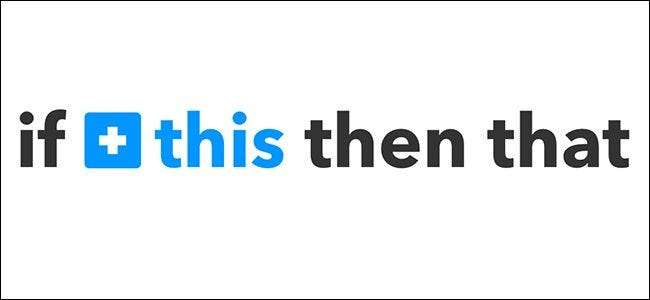
אם זה אז זה (IFTTT) הוא שירות מקוון שיכול לחבר כל מיני מוצרים ושירותים שונים ביחד, כך שתוכלו להפוך כמעט כל דבר שרק ליבכם. בכל פעם שמישהו מתייג אותך בפייסבוק, שלח את התמונה לדרופבוקס. קבל דוא"ל כאשר מופיע פריט חדש בקרייגסליסט התואם למונחי החיפוש שלך. אתה יכול לעשות כמעט כל דבר.
"יישומון" IFTTT - כשמו כן הוא - מורכב מהדק ומפעולה. הטריגר הוא משהו שקורה ואז יפיק את הפעולה. כדי להשתמש בדוגמה שלעיל: תמונה חדשה בפייסבוק שמתויגת עם שמי היא טריגר. הפעולה היא העלאת התמונה שהתקבלה לדרופבוקס.
זו רק דוגמה אחת קטנה מתוך אלפי ואלפי היישומים שאתה יכול ליצור ממש. כך תוכל להתחיל עם IFTTT ליצור יישומונים משלך.
הרשמה לחשבון IFTTT
הדבר הראשון שתרצה לעשות הוא להירשם לחשבון ב- IFTTT אם עדיין אין לך חשבון. אז נווט אל אתר IFTTT ולחץ על "הירשם" בפינה השמאלית העליונה.
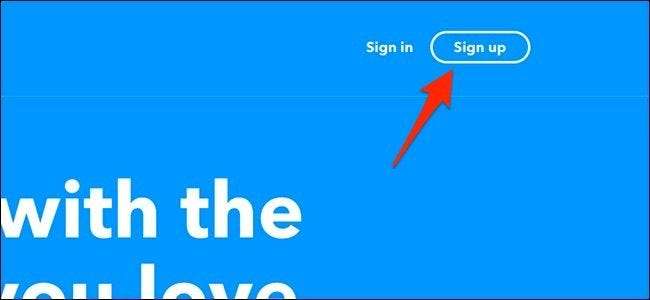
הזן את כתובת הדוא"ל שלך וצור סיסמה לחשבון IFTTT שלך. לאחר מכן לחץ על "הירשם" מתחת לזה.
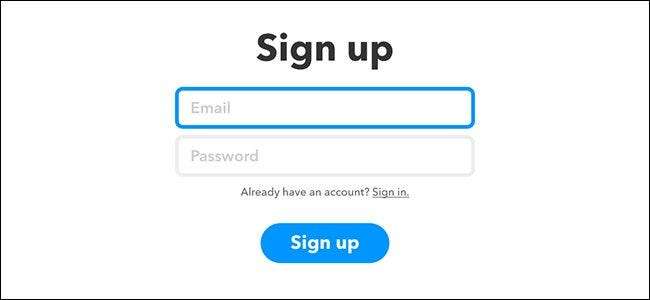
לאחר מכן תוצג לך השירות ותקבל הדרכה קצרה על אופן פעולתו של השירות, אך בסופו של דבר תועבר לדף הבית.
יצירת יישומון
עכשיו הגיע הזמן ליצור את היישומון הראשון שלך. אולי כבר יש לך אחד בראש, אך לצורך כך, נשתמש בדוגמה שהוזכרה לעיל וניצור יישומון שיעלה באופן אוטומטי כל תמונה חדשה בפייסבוק אותה אני מתויג לתיקיית ה- Dropbox שלי.
מדף הבית לחץ על "היישומונים שלי" לכיוון הפינה השמאלית העליונה של המסך.

לאחר מכן לחץ על "יישומון חדש".

לחץ על "זה" המודגש בכחול.

הקלד "פייסבוק" בתיבת החיפוש או מצא אותו ברשת המוצרים והשירותים שמתחתיו. לחץ עליו כשתמצא אותו.
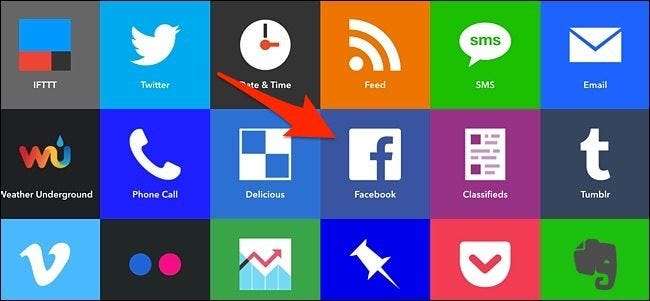
לאחר מכן, יהיה עליך לחבר את חשבון הפייסבוק שלך ל- IFTTT כדי שיוכלו לתקשר ביניהם, לכן לחץ על "התחבר".
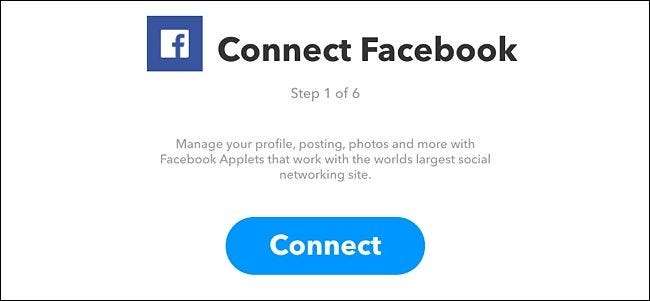
יופיע חלון קופץ המבקש אישור ל- IFTTT לגשת לחשבון הפייסבוק שלך. לחץ על "אישור".

כמו כן, תתבקש אישור ל- IFTTT לנהל את דפי הפייסבוק שלך, אך זה לא הכרחי עבור יישומון זה, אז לחץ על "לא עכשיו".
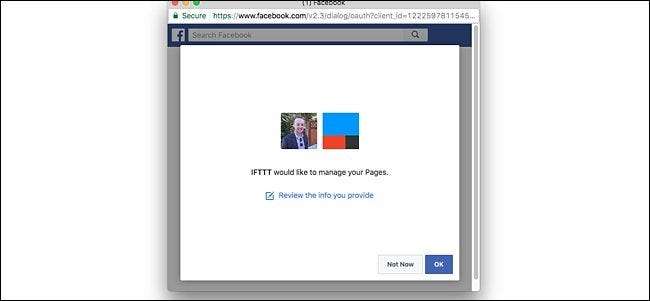
לאחר מכן תבחר את ההדק. במקרה זה, הטריגר הוא כאשר אנו מתויגים בכל תמונה חדשה בפייסבוק שמישהו מעלה, אז לחץ על "אתה מתויג בתמונה".
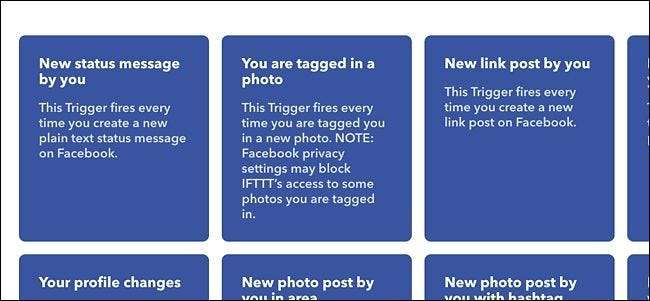
לאחר מכן, הגיע הזמן ליצור את הפעולה שתתרחש כאשר ההדק יופעל, אז לחץ על "זה" המודגש בכחול.

מצא את ערוץ "Dropbox" ולחץ עליו. יהיה עליך לחבר אותו לחשבון IFTTT שלך בדיוק כמו שעשית עם חשבון הפייסבוק שלך קודם לכן.
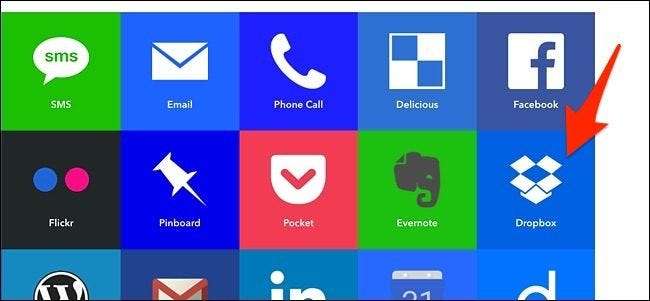
לאחר שתעשה זאת, בחר "הוסף קובץ מכתובת אתר" כשתגיע למסך "בחר פעולה".
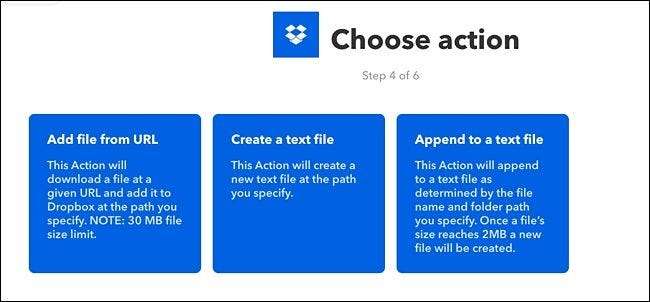
אתה יכול להשאיר את כל שדות הטקסט כפי שהוא, אך אם תרצה תוכל לתת לתיקיה שהתמונות שלך יועלו לשם מותאם אישית תחת "נתיב תיקיות Dropbox". כברירת מחדל, תמונות ימוקמו בתיקיית "פייסבוק" בתוך תיקיית "IFTTT". כשתסיים, לחץ על "צור פעולה" בתחתית.

השלב האחרון הוא לאשר את היישומון ולתת לו שם מותאם אישית אם תבחר. כשתהיה מוכן, לחץ על "סיום" בתחתית היישומון שלך יופעל. מעתה ואילך, בכל פעם שתתייג בתמונה בפייסבוק, התמונה הזו תעלה אוטומטית לתיקיית ה- Dropbox שלך בתיקיה מותאמת אישית נפרדת.
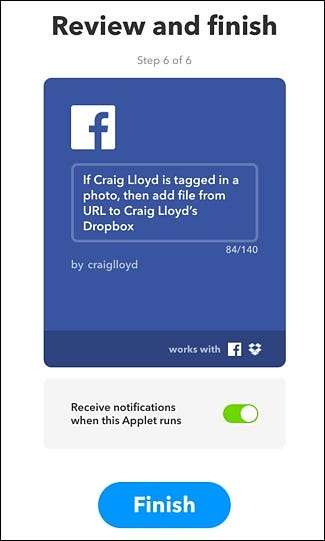
זה רק קצה הקרחון כשמדובר ב- IFTTT, ויש כל כך הרבה שאתה יכול לעשות עם השירות. הקדש זמן להכיר את IFTTT עוד יותר ולהתנסות עם יישומונים שונים. במהרה תגלה שמדובר בשירות שתתקשה להתקיים בלעדיו.
אתה יכול גם לקבל IFTTT במכשיר ה- iPhone או Android שלך מה- חנות האפליקציות של iTunes ו גוגל פליי , בהתאמה.







